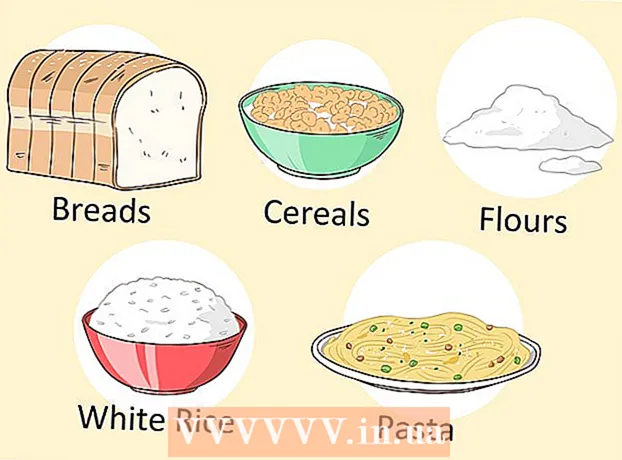লেখক:
John Stephens
সৃষ্টির তারিখ:
2 জানুয়ারি 2021
আপডেটের তারিখ:
27 জুন 2024

কন্টেন্ট
কম্পিউটার প্রযুক্তির অগ্রগতির সাথে সাথে নতুন সফ্টওয়্যারটি আরও চাওয়া-পাওয়া হয়ে যায়, আপনাকে এই অনুভূতি দেয় যে কম্পিউটারটি দুর্বল হয়ে পড়েছে, অপারেশনগুলি প্রক্রিয়া করতে আরও সময় নিচ্ছে। ভাগ্যক্রমে, আপনার পিসি আপগ্রেড করা সহজ। আপনার সিপিইউ (সেন্ট্রাল প্রসেসিং ইউনিট) আপগ্রেড করা আপনার কম্পিউটারকে তোলাবাজি থেকে রক্ষা করতে আপনি করতে পারেন এমন একটি সেরা কাজ। সিপিইউ হ'ল যে কোনও কম্পিউটার সিস্টেমের একটি গুরুত্বপূর্ণ অঙ্গ, তাই কোনও কম্পিউটারের প্রসেসরের আপগ্রেড করার সিদ্ধান্ত নেওয়ার আগে, নীচের সমস্ত পদক্ষেপটি পড়তে এবং বুঝতে ভুলবেন না। নতুন সিপিইউ ছাড়াও আপনার অতিরিক্ত উপাদানও তৈরি করতে হবে (একটি নতুন হিটসিংক, নতুন হিটসিংক) এবং মাদারবোর্ডের বিআইওএস বেসিক ইনপুট এবং আউটপুট সিস্টেম আপগ্রেড করতে হবে।
পদক্ষেপ
6 এর 1 অংশ: অংশগুলি শনাক্ত করুন

কম্পিউটারটি বন্ধ করুন এবং পাওয়ার কর্ডটি প্লাগ করুন।
মামলাটি খুলে ফেলুন এবং মামলাটি সরিয়ে দিন।

বর্তমান মাদারবোর্ড, প্রসেসর চিপ, র্যাম কার্ড এবং ভিডিও কার্ড সনাক্ত করুন।
মাদারবোর্ডে সকেটের ধরন নির্ধারণ করুন। আপনার বর্তমান মাদারবোর্ড মডেল নতুন প্রসেসরটিকে সমর্থন করে কিনা তা জানতে Google অনুসন্ধান করুন বা আপনার কম্পিউটার প্রযুক্তিবিদকে পরীক্ষা করুন। এছাড়াও, আপনার কম্পিউটারে 32-বিট বা 64-বিট প্রসেসর রয়েছে কিনা তাও আপনাকে নির্ধারণ করতে হবে। জনপ্রিয় ধরণের শোলস:
- সকেট 478: ইন্টেল পেন্টিয়াম 4, সেলারন, পেন্টিয়াম 4 এক্সট্রিম সংস্করণ
- সকেট 479: ইন্টেল পেন্টিয়াম এম, সেলেরন এম, কোর সলো, কোর ডুও
- LGA775 সকেট: ইন্টেল পেন্টিয়াম ডি, পেন্টিয়াম 4, সেলেনরন ডি, পেন্টিয়াম এক্সট্রিম সংস্করণ, কোর 2 ডুও, কোর 2 কোয়াড।
- LGA1156 সকেট: ইন্টেল সেলেরন, পেন্টিয়াম, কোর আই 3, কোর আই 5, কোর আই 7 ক্লার্কডেল / লিনফিল্ড
- LGA1366 সকেট: ইন্টেল কোর আই 7 (9XX), শিওন
- LGA2011 সকেট: ইন্টেল কোর আই 7 স্যান্ডি ব্রিজ-ই (38, 39xxx), কোর আই 7 আইভি ব্রিজ-ই (48, 49xxx), জিয়ন ই 5 সংস্করণ 1 এবং 2
- এলজিএ 1155 সকেট: ইন্টেল স্যালারন, পেন্টিয়াম, কোর আই 3, কোর আই 5, কোর আই 7 স্যান্ডি / আইভি ব্রিজ
- এলজিএ 1150 সকেট: ইন্টেল সেলেরন, পেন্টিয়াম, কোর আই 3, কোর আই 5, কোর আই 7 হ্যাসওয়েল / ব্রডওয়েল
- LGA2011-3 সকেট: ইন্টেল কোর i7-58xxK / 59xxK / 68xxK / 69xxK, ইন্টেল কোর i7 চরম সংস্করণ (5960X / 6950X)
- এলজিএ ১১৫১ সকেট: ইন্টেল স্কাইলেক / কাবি লেক / কফি লেক / ক্যাননলেক পেন্টিয়াম, সেলেরন, কোর আই 3, কোর আই 5, কোর আই 7, জিয়ন ই 3 ভি 5 (কেবলমাত্র ইন্টেল সি 232 বা সি 236 মাদারবোর্ডের সাথে ব্যবহৃত)
- সকেট 939: এএমডি 64, অ্যাথলন 64 এক্স 2, অ্যাথলন 64 এফএক্স, সেম্প্রন, ওপটারন
- সকেট 940: এএমডি অ্যাথলন 64 এফএক্স, ওপটারন
- সকেট এএম 1: এএমডি সেম্প্রন / অ্যাথলন এক্সএক্সএক্সএক্সএক্স এপিইউ
- এএম 2 / এএম 2 + সকেট: এএমডি অ্যাথলন 64, এফএক্স, ওপটারন, ফেনোম
- এএম 3 সকেট: সেম্প্রন 100, অ্যাথলন II এক্স 2, এক্স 3, এক্স 4, ফেনম II এক্স 2, এক্স 3, এক্স 4, এক্স 6
- এএম 3 + সকেট: এএমডি এফএক্স এক্স 4, এক্স 6, এক্স 8
- এফএম 1 সকেট: এএমডি ল্লানো এপিইউ এক্স 2, এক্স 3, এক্স 4
- এফএম 2 / এফএম 2 + সকেট: এএমডি ট্রিনিটি / রিচল্যান্ড / কাভেরি এপিইউ এক্স 2, এক্স 4, অ্যাথলন এক্স 4

যদি আপনার বর্তমান মাদারবোর্ডটি আপনার কাঙ্ক্ষিত নতুন প্রসেসরটিকে সমর্থন করে তবে আপনার কম্পিউটার হার্ডওয়্যার স্টোর থেকে নতুনটি কিনুন এবং বিভাগ 3 এ নির্দেশাবলী পড়া চালিয়ে যান। যদি তা না হয় তবে বিভাগ 2 এ স্ক্রোল করুন Advertising
6 এর দ্বিতীয় অংশ: একটি নতুন মাদারবোর্ড কিনছেন
আপনার মাপদণ্ডের উপর ভিত্তি করে আপনার মাদারবোর্ড চয়ন করুন (উদাহরণস্বরূপ ব্যয়, স্পেসিফিকেশন বা পুরানো হার্ডওয়্যারের সাথে সামঞ্জস্যতা)।
যদি আপনার মাদারবোর্ড আপনার সমস্ত পুরানো হার্ডওয়্যারের সাথে সামঞ্জস্য করে তবে পার্ট 3 এ যান।
মাদারবোর্ডটি ভিডিও কার্ড এবং র্যাম কার্ডের সাথে সামঞ্জস্যপূর্ণ কিনা তা পরীক্ষা করুন।
যদি মাদারবোর্ডটি ভিডিও কার্ডের সাথে বেমানান হয় বা নতুন মাদারবোর্ডে কোনও সমন্বিত ভিডিও কার্ড না থাকে, আপনার অবশ্যই একটি নতুন সামঞ্জস্যপূর্ণ ভিডিও কার্ড ইনস্টল করতে হবে।
যদি নতুন মাদারবোর্ড পুরানো র্যাম সমর্থন করে না, আপনার অবশ্যই মাদারবোর্ডের সাথে সামঞ্জস্যপূর্ণ নতুন র্যামটি কিনে নিতে হবে।
অংশ 4 এ নির্দেশাবলী পড়া চালিয়ে যান। বিজ্ঞাপন
6 এর অংশ 3: মাইক্রোপ্রসেসর প্রতিস্থাপন (ডেস্কটপ)
পুরানো সিপিইউ বের করে নিন। চ্যাসিসটি খুলুন, মাদারবোর্ড থেকে হিটসিংকটি আনসার্ভ করুন, হিটসিংকটি টানুন। কিছু রেডিয়েটার রয়েছে যার অপসারণের জন্য স্ক্রু ড্রাইভার বা অন্যান্য বিশেষ সরঞ্জাম প্রয়োজন (জালম্যান এটির জন্য বেশ বিখ্যাত)।
সকেটের সাইড লিভারটি খুলুন। আপনি লিভারটি বাইরে টেনে লিভারটি খুলতে পারবেন, তারপরে এটিকে উপরের দিকে টেনে আনুন। পুরানো সিপিইউটি সকেট থেকে আস্তে আস্তে তুলুন।
নতুন সিপিইউটি বাক্সের বাইরে বের করুন। সিপিইউ ইনস্টল করুন যাতে সিপিইউতে হলুদ ত্রিভুজটি সকেটের হলুদ ত্রিভুজটির সাথে একত্রিত হয় এবং আলতো করে সিপিইউকে জায়গায় ফেলে দেয়। সিপিইউ টিপবেন না। আপনি যদি এটি সঠিকভাবে ইনস্টল করেন তবে সিপিইউ স্বয়ংক্রিয়ভাবে স্লটে ফিট হয়ে যাবে।
সিপিইউ লক করতে জিআইএফ (শূন্য সন্নিবেশ বল) লিভারটি বন্ধ করুন। নতুন সিপিইউ সহ যে কুলারটি এসেছে তা নিন এবং নির্দেশাবলী অনুসারে এটি ইনস্টল করুন। যদি হিটসিঙ্কে তাপীয় গ্রীস বা গ্যাসকেট না থাকে তবে আপনি রেডিয়েটারের উপরে তাপের পেস্টের একটি খুব পাতলা স্তর প্রয়োগ করতে পারেন। তাপ পেস্ট তাপের পরিবাহক হিসাবে কাজ করে, মাইক্রোপ্রসেসর চিপ থেকে রেডিয়েটারে তাপ স্থানান্তর করে। যদি রেডিয়েটারের একটি ফ্যান থাকে তবে ফ্যানটিকে তার সঠিক পোর্টে প্লাগ করুন। তাপ স্থানান্তর উপাদান বা রেডিয়েটারগুলি ছাড়াই সিপিইউ পরিচালনা করবেন না।
বিভাগে 5 নির্দেশাবলী পড়া চালিয়ে যান। বিজ্ঞাপন
6 এর অংশ 4: সকেট 479 এবং অন্যান্য বহনযোগ্য ডক
যদি সকেটে স্ক্রু থাকে তবে আপনাকে অবশ্যই স্ক্রুটি সরিয়ে ফেলতে হবে এবং তারপরে সিপিইউটি বের করতে হবে।
উপরে নতুন সিপিইউ রাখুন এবং উপরে বর্ণিত সিপিইউ ইনস্টলেশন অবস্থানটি যথাযথভাবে সারিবদ্ধ করুন।
সিপিইউ অভ্যন্তরীণ দিকে ঠেলে দেওয়া হবে এবং একটি বাহিনী বা বসন্ত প্রক্রিয়া দ্বারা আটকানো হবে, বা জায়গায় স্ক্রু করা হবে।
আপনার সিপিইউতে রেডিয়েটারের প্রয়োজন বা নাও লাগতে পারে। আরও তথ্যের জন্য দয়া করে সিপিইউ ম্যানুয়ালটি দেখুন।
প্লাগ ইন করুন এবং একটি আপগ্রেড করা পিসি উপভোগ করুন! বিজ্ঞাপন
Of এর পঞ্চম অংশ: মাদারবোর্ড প্রতিস্থাপন করুন
পুরানো মাদারবোর্ডের সাথে সংযুক্ত প্রতিটি কেবল চিহ্নিত করুন এবং তারগুলি কোথায় সংযুক্ত রয়েছে তা একটি নোট তৈরি করুন। কয়েকটি ছোট তারের নামগুলি সাধারণত মাদারবোর্ডের সাথে সংযোগকারী সংযোগকারীটির পাশে লেখা থাকে। নামের এই অংশটি সাধারণত খুব ছোট। উদাহরণস্বরূপ, হিটসিংক ফ্যান পাওয়ার কেবলটির নাম "FAN1" রাখা যেতে পারে।
মাদারবোর্ডের সাথে সংযুক্ত সমস্ত কার্ড সরান।
মাদারবোর্ডের সাথে সংযুক্ত সমস্ত কেবলগুলি সরান।
সতর্কতার সাথে বিচ্ছিন্ন এবং পুরনো প্রসেসরটিকে একটি অ স্থিত পরিবেশে রাখুন (আপনি প্রযুক্তি সরঞ্জামের দোকানে এন্টিস্ট্যাটিক প্লাস্টিকের ব্যাগ কিনতে পারেন)।
স্ক্রু সরান এবং পুরানো মাদারবোর্ড সরান।
নতুন মাদারবোর্ড প্রতিস্থাপন করুন।
মাদারবোর্ডের জন্য স্ক্রুটি প্রতিস্থাপন করুন।
নতুন প্রসেসর .োকান।
নিশ্চিত করুন যে নতুন প্রসেসরটি সঠিকভাবে ইনস্টল করা হয়েছে এবং দৃ mother়ভাবে মাদারবোর্ডের সাথে সংযুক্ত।
মাদারবোর্ড পাওয়ার কর্ডটি পুনরায় সংযুক্ত করুন।
কার্ডগুলি মাদারবোর্ডে পুনরায় সংযুক্ত করুন (সমস্ত কার্ডগুলি যেখানে ফিট সেগুলি মাউন্ট করা উচিত।
অংশ 6 এ নির্দেশাবলী পড়ুন। বিজ্ঞাপন
6 এর 6 নং অংশ: কম্পিউটার প্রতিস্থাপন
চেসিসটি প্রতিস্থাপন করুন।
চেসিসের জন্য স্ক্রুটি প্রতিস্থাপন করুন।
কর্ডটি পুনরায় সংযুক্ত করুন এবং পাওয়ার কর্ড, কীবোর্ড, মাউস, মনিটর এবং অন্যান্য সংযোগগুলি পুনরায় সংযুক্ত করুন।
আপনার কম্পিউটারটি শুরু করুন এবং আপনি ভুল অংশ sertedোকালেন কিনা তা পরীক্ষা করে দেখুন। যদি তা না হয় তবে আপনার সাফল্যের জন্য অভিনন্দন। যদি কোনও সমস্যা হয় তবে অন্য কেউ এটি পরীক্ষা করে ঠিক করে নেওয়া ভাল। বিজ্ঞাপন
পরামর্শ
- প্রসেসরের বিচ্ছিন্ন করার জন্য আপনাকে অন্যান্য কম্পিউটার উপাদান যেমন আইডিই কেবল এবং অনেক ধরণের পিসিআই কার্ড স্ক্রু, আনস্ক্রু বা সংযোগ বিচ্ছিন্ন করতে হবে। আপনার প্রসেসরের আপগ্রেড করার চেষ্টা করার আগে এই অংশগুলি ঠিক কোথায় রয়েছে এবং কীভাবে তারা মাদারবোর্ডের সাথে সংযুক্ত রয়েছে তা নিশ্চিত হয়ে নিন।
- যথাযথ স্ট্যাটিক স্রাবের জন্য, আপনি 5-10 মিনিটের জন্য কাজ শুরু করার আগে চ্যাসিসের সাথে জড়িত গ্রাউন্ডিং রিংটি আনতে পারেন, বা কেবল কম্পিউটারটি আনপ্লাগ করুন। আপনি কেবল গ্রাউন্ড পিন রেখে গরম এবং নিরপেক্ষ পিনগুলি সংযোগ বিচ্ছিন্ন করে পাওয়ার কর্ডটি পুনরায় স্থাপন করে আপনার নিজের গ্রাউন্ড কেবলটি তৈরি করতে পারেন। আপনি বাণিজ্যিক গ্রাউন্ড তারের পণ্যগুলিও কিনতে পারেন। স্থির বিদ্যুত স্রাব করার জন্য কাজ করার আগে সবসময় চ্যাসি স্পর্শ করুন।
- ডুয়াল-কোর বা হাইপারথ্রেডিং প্রযুক্তি হিসাবে নতুন প্রযুক্তি সমর্থন করার জন্য আপনাকে বিআইওএস ডেটা পুনর্লিখন (আপডেট) করতে হতে পারে। নতুন সিপিইউ প্রতিস্থাপনের আগে এই পদক্ষেপটি সম্পাদন করুন।
- মনে রাখবেন যে ইঞ্জিনিয়ারিংয়ের কাজটি সর্বদা ট্র্যাকের দিকে রয়েছে তা নিশ্চিত করার জন্য মৃত্যুদণ্ড কার্যকর করার আগে সর্বদা সতর্ক গবেষণা প্রয়োজন so মনে রাখবেন যে ধৈর্য একটি পুণ্য।
- আপনি যদি মনে করেন যে আপনি ভুল পথে চলেছেন এবং গণ্ডগোল পেয়ে যাচ্ছেন, আবার সবকিছু খুলে দিয়ে মুছে ফেলা শুরু করুন।
- আপনি যে প্রসেসর আপগ্রেড করতে চান তা মাদারবোর্ডের সাথে সামঞ্জস্যপূর্ণ কিনা তা নিশ্চিত করার জন্য বিদ্যমান হার্ডওয়্যার স্পেসিফিকেশনগুলি অবশ্যই যত্ন সহকারে বিবেচনা করা উচিত। যদি তা না হয় তবে আপনাকে একটি নতুন মাদারবোর্ড কিনতে হবে।
- রেডিয়েটারে রেডিয়েটর যৌগ প্রয়োগ করার সময়, এটি অতিরিক্ত ব্যবহার করবেন না। ধানের এক দানার সমপরিমাণ প্রয়োগ করুন।
- আপনার সিপিইউতে যদি তাঁর হিটসিংক থাকে তবে হিটসিংকের উপর চাপ দেওয়ার জন্য ভয় করবেন না যাতে এটি জায়গায় চাপ পড়ে। যদি সিপিইউতে একটি বেয়ার কোর থাকে তবে আপনার এই খালি কোরটি ক্রাশ বা না ভাঙতে অতিরিক্ত সতর্কতা অবলম্বন করা উচিত। কোরটি ক্ষতিগ্রস্থ হলে, সিপিইউ সংরক্ষণ করা যাবে না।
- যদি আপনি একটি নতুন মাদারবোর্ড কেনার সিদ্ধান্ত নেন, তবে মনে রাখবেন যে সস্তারতম মাদারবোর্ড আপনার সিস্টেমের জন্য সর্বদা সেরা পছন্দ নয়। আপনি পরে কিছু অতিরিক্ত উপাদান ইনস্টল করতে চাইতে পারেন, তাই প্রসেসরটি আপগ্রেড করার পাশাপাশি নতুন মাদারবোর্ডেরও এটি করার জন্য কিছু অতিরিক্ত বৈশিষ্ট্য প্রয়োজন হবে তা নিশ্চিত করুন। পরে ব্যবহার করুন।
- যদি আপনার মাদারবোর্ডটি 2015 এর আগে প্রকাশিত হয়েছিল এবং কাবি লেক সিপিইউতে আপগ্রেড করছে তবে আপনার মাদারবোর্ড BIOS আপডেট করার প্রয়োজন হতে পারে।
- আপনি কিছু ভুল করতে পারেন, যেমন মাদারবোর্ডের ভুল তারে প্লাগিং করা, বা আপনার প্রসেসরটি সঠিকভাবে সংযুক্ত না।
সতর্কতা
- আপনি যদি কোনও অংশের ক্ষতি করার ভয় পান তবে উপরোক্ত নির্দেশনা অনুযায়ী প্রসেসরের ম্যানুয়ালি আপগ্রেড করা উচিত নয়, কারণ সমস্ত ক্রিয়াকলাপ সর্বদা ঝুঁকিপূর্ণ।
- আপনার খালি হাতে মাইক্রোপ্রসেসর চিপের শীর্ষে বা পিসিআই কার্ডের নীচে সোনার পিনগুলি স্পর্শ করবেন না। আপনি তাদের ক্ষতি করতে পারেন।
- যদি আপনার কম্পিউটারটি এখনও ওয়ারেন্টির অধীনে থাকে তবে আপনারও এই নির্দেশাবলী অনুসরণ করা উচিত নয়। আপনি আপনার ওয়্যারেন্টি বাতিল করতে পারেন।
- সাধারণত, ইলেক্ট্রোস্ট্যাটিক স্রাব (ইএসডি) ইলেকট্রনিক ডিভাইসগুলির ক্ষতি করে। চ্যাসিস স্পর্শ করে বা অ্যান্টিস্ট্যাটিক স্ট্র্যাপ পরে আপনাকে পর্যায়ক্রমে নিজেকে গ্রাউন্ড করতে হবে। তদতিরিক্ত, এটি একটি স্ব-নিরাপদ অনুশীলন এবং সাধারণ জ্ঞানের প্রয়োজন।
- কখনই না কুলার ছাড়াই আপনার কম্পিউটারটি চালু করুন বা চালনা করুন কারণ এটি ক্ষতিগ্রস্ত হলে আপনার কম্পিউটারটি ওয়ারেন্টির আওতায় আসবে না। হিটসিংক বা রেডিয়েটার ছাড়াই সিপিইউ চালানোর চেষ্টা করবেন না। বেশিরভাগ ডেস্কটপ সিস্টেমের জন্য সিপিইউতে হিটসিংক এবং হিটসিংক উভয়ই প্রয়োজন। আপনি যদি রেডিয়েটার ছাড়াই আপনার কম্পিউটারটি চালনা করেন তবে প্রসেসরটি মেরামত না করার পয়েন্টে মারাত্মকভাবে ক্ষতিগ্রস্থ হতে পারে এবং এই ক্রিয়াটি আপনার ওয়্যারেন্টি বাতিল করে দিতে পারে।